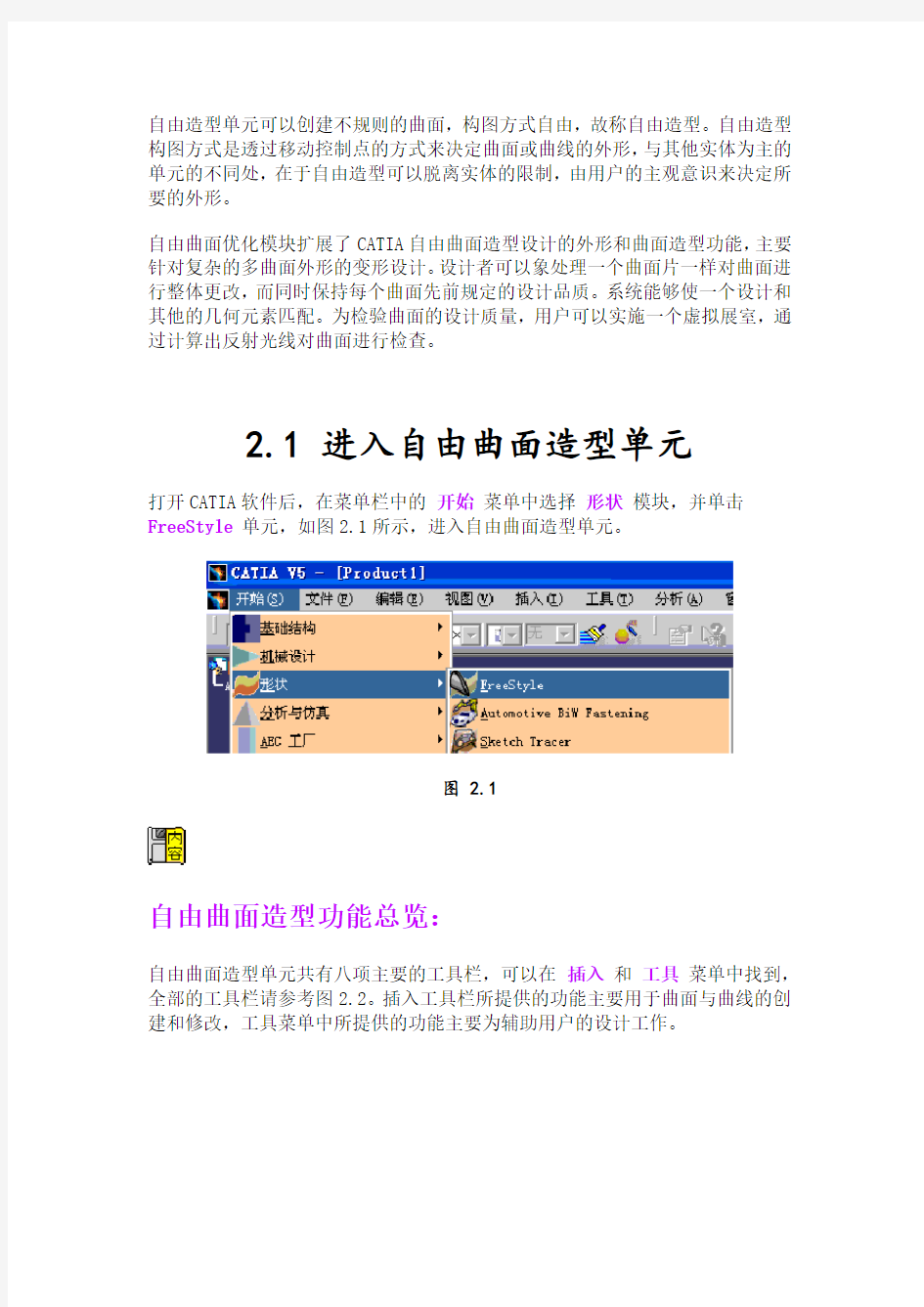

自由造型单元可以创建不规则的曲面,构图方式自由,故称自由造型。自由造型构图方式是透过移动控制点的方式来决定曲面或曲线的外形,与其他实体为主的单元的不同处,在于自由造型可以脱离实体的限制,由用户的主观意识来决定所要的外形。
自由曲面优化模块扩展了CATIA自由曲面造型设计的外形和曲面造型功能,主要针对复杂的多曲面外形的变形设计。设计者可以象处理一个曲面片一样对曲面进行整体更改,而同时保持每个曲面先前规定的设计品质。系统能够使一个设计和其他的几何元素匹配。为检验曲面的设计质量,用户可以实施一个虚拟展室,通过计算出反射光线对曲面进行检查。
2.1 进入自由曲面造型单元
打开CATIA软件后,在菜单栏中的开始菜单中选择形状模块,并单击FreeStyle单元,如图2.1所示,进入自由曲面造型单元。
图 2.1
自由曲面造型功能总览:
自由曲面造型单元共有八项主要的工具栏,可以在插入和工具菜单中找到,全部的工具栏请参考图2.2。插入工具栏所提供的功能主要用于曲面与曲线的创建和修改,工具菜单中所提供的功能主要为辅助用户的设计工作。
图 2.2 八项主要工具简介如下:
. Curve
Creation(曲Array线创建):可以
用各种条件创
建并修改曲
线。
. Surface
Creation(曲Array面创建):可以
用各种条件创
建并修改曲
面。
. Shape
Modification Array (外形修正):
可以对曲面、
曲线的外形进
行修正。
.
修改操作):可
以对曲线、曲
面等对象进行
修改。
. Shape
Analysis(外
形分析):可以
对曲面、曲线
进行间隙、曲
率、曲面品质、
距离误差等的
分析。
. Generic
Tools(一般工Array具):可以显示
曲面的几何状
态,改变指南
针方向。
. View
Manipulation
(自定义观察Array方式):可以修
改屏幕的显示
比例,使用指
南针来移动视
角,变换前后
视角。
. FreeStyle
Dashboard(自Array由造型辅助面
板):建立与修
改曲面、曲线
时的辅助工
具。
2.2 曲线创建
曲线创建(Curve Creation)工具栏可以用来绘制曲线,提供数种方式,如:空间曲线(3D Curve)、曲面上的曲线(Curve on Surface)、投影曲线(Project Curve)、并可以利用已知曲线绘制新的曲线,如:桥接曲线(FreeStyle Blend
Curve)、圆角造型(Styling Corner)与匹配曲线(Match Curve)。曲线创建工具栏如下所示。
空间曲线曲面上曲线投影曲线桥接曲线圆角造型匹配曲线
2.2.1 空间曲线
空间曲线功能是在空间的一系列点上建立样条线,或者在指南针的XY平面上建立样条线。
(1) 按下 F5 键决定曲线所在的平面,此处以XY平面为基准面,用户也可以在绘制曲线时,更改曲线的平面,即可绘出空间的曲线。连续按F5可以选择不同的基准。
(2) 在Curve Creation工具栏中单击“空间曲线”功能按钮,弹出如图2.3所示的3D Curve 对话框。
图 2.3
(2) 在对话框中的 Creation type下拉列表中选择建立曲线的方式。
* Through points
通过点是选择一系列点,作为样条上的点,来决定曲线的外形。如图2.4所示,建立的样条曲线将通过所选择的点。生成最光滑的曲线,每段曲线的阶数为6。
图 2.4
* Control points
控制点是选择一系列点作为样条线的控制点,如图2.5所示,所选择的点构成了一个多边形,决定了样条线的形状。当控制点的个数不超过6时,生成单段的曲线。当控制点的个数超过7或选择生成封闭曲线时,生成多段曲线。
图 2.5
* Near points
最近点是选择一系列点,在用户设定的误差范围内建立样条线,如图2.6所示。对于用 Near points 方式建立样条线,可以在对话框中设定所选择点与生成的样条线之间的最大偏差值(Deviation),以及所建立的样条线的最大段数(Segmentation)。可以在几何显示区中右键单击N值,在弹出的菜单中选择设定样条线的阶数(Order),如图2.7所示。只有在此方式下可以显示所选点与曲线的距离。
图 2.6
图 2.7
(3) Points handling功能可以在任意两点中,加入或删除一个点,或在点接近
曲面时,将控制点限制于曲面上或自由曲面上删除,共有三种方式:
. 插入点(Insert a point)
. 删除点(Remove a point)
. 自由或限制点(Free or constrain a point)
(4) 在对话框中单击按钮,可以插入一个点。首先单击按钮,在单击
需要插入的位置,如图2.8所示,最后选择一个点,如图2.9所示。
图 2.8 图 2.9
对于控制点方式和最近点方式使用插入点功能时,所选取的插入点必须在
多边形的线段上选取,而不能在空间曲线上选取。如图2.10和2.11所示。前者选定多边形线段,出现提示语,后者选择空间曲线,不能进行插入操作。
图
2.10
图 2.11
(5) 在对话框中单击按钮,可以将样条线中的某点删除。首先单击该按钮,在选择需要删除的点,如图2.12所示,结果如图2.13所示。
图
2.12
图
2.13 所选择的删除点为创建曲线时的数据点,不能删除曲线上任意处的点。
(6) 在对话框中选择 按钮,可以对样条线上的点或者控制点进行约束或者取消约束。单击该按钮,选择一个需要改变约束方式的点,如果该点是某几何元素上的点,那么单击选择该点,在几何显示区出现“Free this point ”字样,如图2.14所示;拖动该点的方向控制器,可以将该点移动到其他位置,如图2.15所示。如果该点没有被限制在某个几何元素上,将鼠标移动到该点上时,显示出“Constrain this point ”字样,如图2.16所示;再选择一个几何点作为所选择点的新位置,如图2.17所示。
图
2.14
图
2.15
图
2.16 图 2.17
在选择一点插入样条线中时,如果选择一个几何元素,并且同时按住Ctrl
键,可以选择该几何元素上距离样条线最近点,如图2.18所示。是没有按住Ctrl 键的情况,如图2.19是按住Ctrl键的情况。
图
2.18 图 2.19
(7) 可以选择一个开放部件中的所有几何点建立样条线。首先单击“建立空间曲线”按钮,接着在开放部件上单击鼠标右键,在弹出菜单中选择“Selegt all points in the geometrical set”选项,如图2.20所示。系统将自动按照开放部件中点的顺序建立样条线,图2.21所示是用通过点的方式建立样条线的情况,点的顺序为1、5、6、7、8、9。改变点的顺序,建立样条线也相应发生变化。
图 2.20 图 2.21
(8) 在样条线的控制点上单击鼠标右键,弹出如图2.22所示的菜单。
. 选择 Edit选项,弹出Turner 对话框,在对话框中可以微调该控制点的位置,如图2.23所示。
. 选择Keep this point选项,可以将所选择的控制点生成一个几何点。
. 选择 Impose Tangency选项,可以选择一个方向作为该点的切向,几何显示区出现该点当前的切向,如图2.24所示。用鼠标拖动箭头,可以改变样条线在该点的张力大小,双击箭头,可以改变切线的方向。拖动两个圆,可以改变切向的方向。拖动切向到直线上,可以将直线作为样条线的切向。
. 选择Impose Curvature选项,可以设置样条线在所选择点的曲率,如图2.25所示。拖动箭头,可以改变曲率的大小,拖动圆弧,可以改变曲率的方向。
图 2.22 图 2.23
图 2.24 图 2.25
(9) 在控制点的方式下,如果样条线的控制点在其他几何元素上,可以设置样条线与该几何元素的连续关系,如图2.26所示,图中的样条线与其他两条直线是点连续的关系。在“Point”字样上单击鼠标右键,在弹出的如图2.27所示的菜单中选择一种连续方式,设置样条线与该直线的连续方式。如图2.28所示,是将样条线与两条直线的连续方式改变为相切。
图 2.26 图 2.27
图 2.28
(10) 依据以上步骤所绘制的曲线,都与其创建点有关联,因此若要建立一个独
立的曲线,需要在 Freestyle Dashboard工具栏中单击按钮,才能建立独立的曲线。
练习文件:3D Curve.CATPart
2.2.2 曲面上的曲线
曲面上曲线功能,是在曲面上建立等参数曲面或者任意的样条线。
(1) 在Curve Creation工具栏中单击“曲面上的曲线”功能按钮,弹出如图2.29所示的Options对话框。
图 2.29
(2) 选择如图2.30所示的一个曲面。
图 2.30
(3) 在对话框中的Creation Type下拉列表中选择一种创建曲线的方式。
A:Point by point方式是在曲面上选择若干点作为样条线的通过点或者控制点。选择该方式后,可以在Mode下拉列表中选择一种建立样条线的控制方法。
. With control points是所选择的点作为样条线的控制点,如图2.31所示。
图 2.31
. Near points是在曲面上选择一系列的点作为样条线在某个设定的阶数的近似点,如图2.32所示,在图中的数字上单击鼠标右键,在弹出的菜单中选择一个数值作为样条线的阶数。
图 2.32
. Through points是在曲面上选择一系列的点作为样条线的通过点,如图2.33所示。
图 2.33
B:Isoparameter方式可以利用曲面的U,V方向生成等参数曲线,在Mode下拉列表框中有两种建立等参数曲线的方式。
. Manual selection是用鼠标在曲面上选择一点,以确定等参数的曲线的位置,如图2.34所示。单击选择等参数曲线后,可以拖动曲线的方向控制点,从而改变曲线的位置。在控制点上单击鼠标右键,弹出如图2.35所示的菜单,选择Edit 选项,可以用对话框微调曲线的位置;选择Keep this point选项,可以在当前曲线的控制点的位置建立几何点;选择Invert Parameter选项,可以切换曲线的U,V方向,如图2.36所示。
图 2.34 图 2.35
图 2.36
. Automatic selection是自动生成参数等间距的等参数曲线。在U,V方向,参数的数值属于区间[0,1],即U为0是U向的一条边界线,U为1是另一条边界线。等参数间距表示曲线在某个方向的参数的间距相等。用户可以在对话框中的U,V栏目中设置U,V两个方向的曲线数目,如图2.37所示。可以拖动参数曲线上的控制点,改变该曲线的位置,如图2.38所示。
图 2.37 图 2.38
用Isoparameter方式建立等参数曲线时,可以选择曲面外的点来确定等参数曲线的位置,系统自动将该点投影到曲面上,以投影点来确定等参数曲线的位置,如图2.39所示。如果是用Point by point方式,选择曲面外的点时,该点在曲面上的投影点将作为曲线上的点,如图2.40所示。
图 2.39 图 2.40
练习文件:CurveOnSurface.CATPart
2.2.3 投影曲线
投影曲线(Project Curve)功能,是将曲线按照曲面的方向或者指南针的方向投影到曲面上,生成投影曲线。
(1) 在Curve Creation工具栏中单击“投影曲线”功能按钮,弹出如图2.41中所示的Projection对话框。选择图2.41所示的需要投影的曲线。
图 2.41
(2) 按住Ctrl键,选择投影曲面。
(3) 在对话框中选择投影方式:表示以曲面的法向为投影方向,如图2.42
所示。表示以指南针的方向进行投影,可以设置指南针的方向来设定不同的投影方向,如图2.43所示。图中所示是将指南针定位在直线上的情况。
图 2.42 图 2.43
(4) 如果被投影的曲线超出了曲面的范围,在曲面外的部分将不会被投影,如图2.44所示,投影曲线被分割成为相互独立的两段。
(5) 可以同时选择多条曲线进行投影,如图 2.45所示。直线也可以进行投影。多条曲线投影生成的曲线是相互独立的。
图 2.44 图 2.45